
وردپرس یکی از محبوبترین سیستمهای مدیریت محتوا (CMS) در جهان است که به شما این امکان را میدهد تا به راحتی وبسایت خود را ایجاد و مدیریت کنید. در این مقاله، به آموزش نصب وردپرس روی هاست دایرکت ادمین خواهیم پرداخت این آموزش شامل مراحل مختلفی از جمله تهیه هاست و دامنه برای نصب وردپرس،دانلود وردپرس،آپلود وردپرس در هاست دایرکت ادمین، استخراج فایلها از حالت فشرده، ساخت پایگاه داده، نصب وردپرس و ورود به پنل مدیریت وردپرس خواهد بود.
ویدیو آموزش نصب وردپرس روی هاست دایرکت ادمین
تهیه هاست و دامنه برای نصب وردپرس
قبل از هر چیز، شما نیاز به یک هاست و دامنه دارید دامنه آدرس وبسایت شماست و هاست فضایی است که فایلهای وبسایت شما در آن ذخیره میشود برای تهیه هاست و دامنه، میتوانید به یکی از شرکتهای معتبر ارائهدهنده خدمات هاستینگ مراجعه کنید و پلن مناسب خود را انتخاب کنید.
اگر قصد دارید اطلاعات بیشتری درباره بهترین شرکتهای ارائهدهنده هاست وردپرس به دست آورید، پیشنهاد میکنیم مقاله بهترین شرکتهای ارائهدهنده هاست وردپرس در سال ۱۴۰۳مطالعه کنید تا انتخاب بهتری داشته باشید
دانلود آخرین نسخه وردپرس
پس از تهیه هاست و دامنه، مرحله بعدی دانلود وردپرس است برای این کار به وبسایت رسمی وردپرس به آدرس wordpress.org مراجعه کنید.
در صفحه باز شده روی دکمه Get Wordpress کلیک کنید.
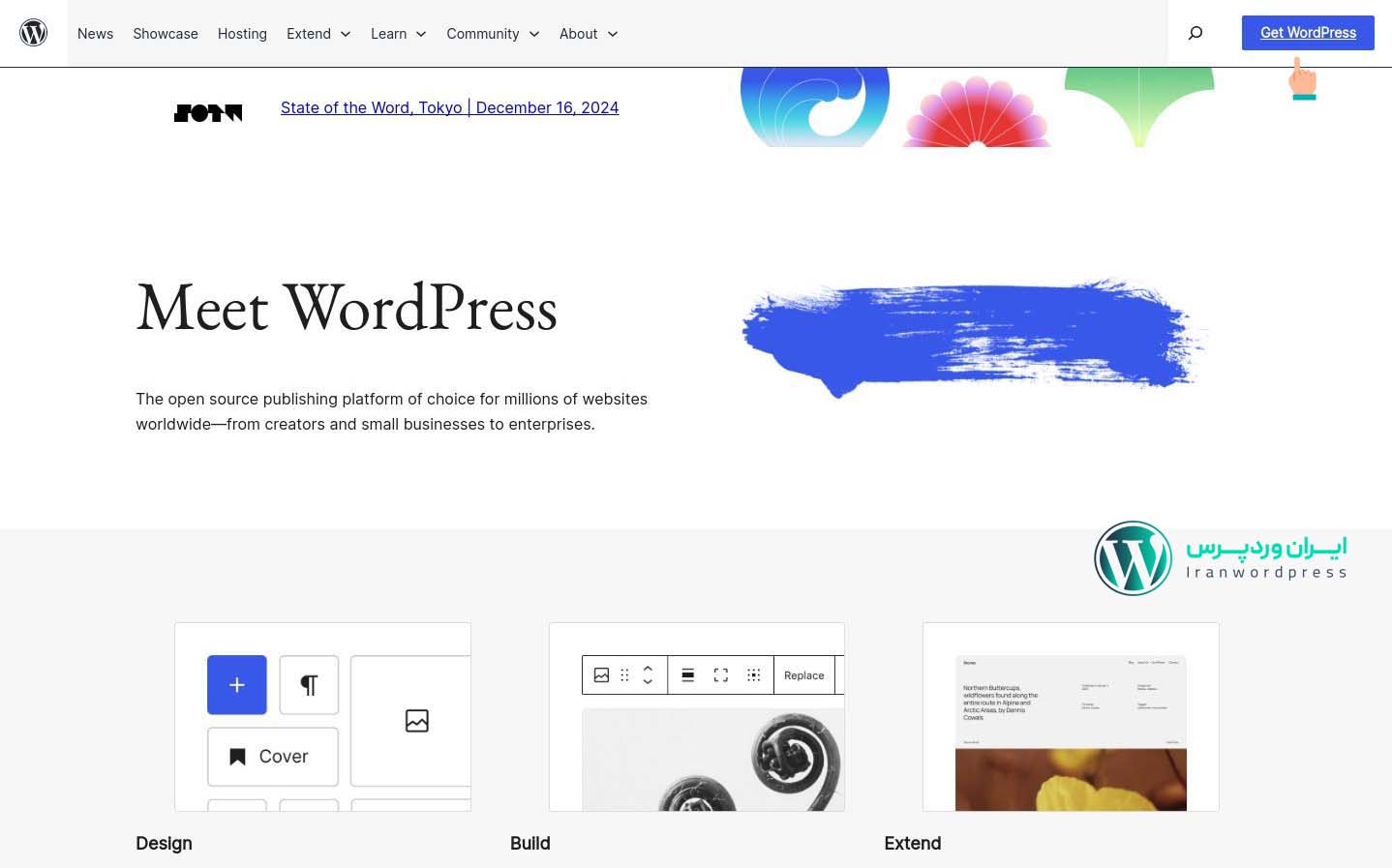
در صفحه باز شده روی دکمه Download Wordpress کلیک نمایید و آخرین نسخه وردپرس را دانلود کنید.
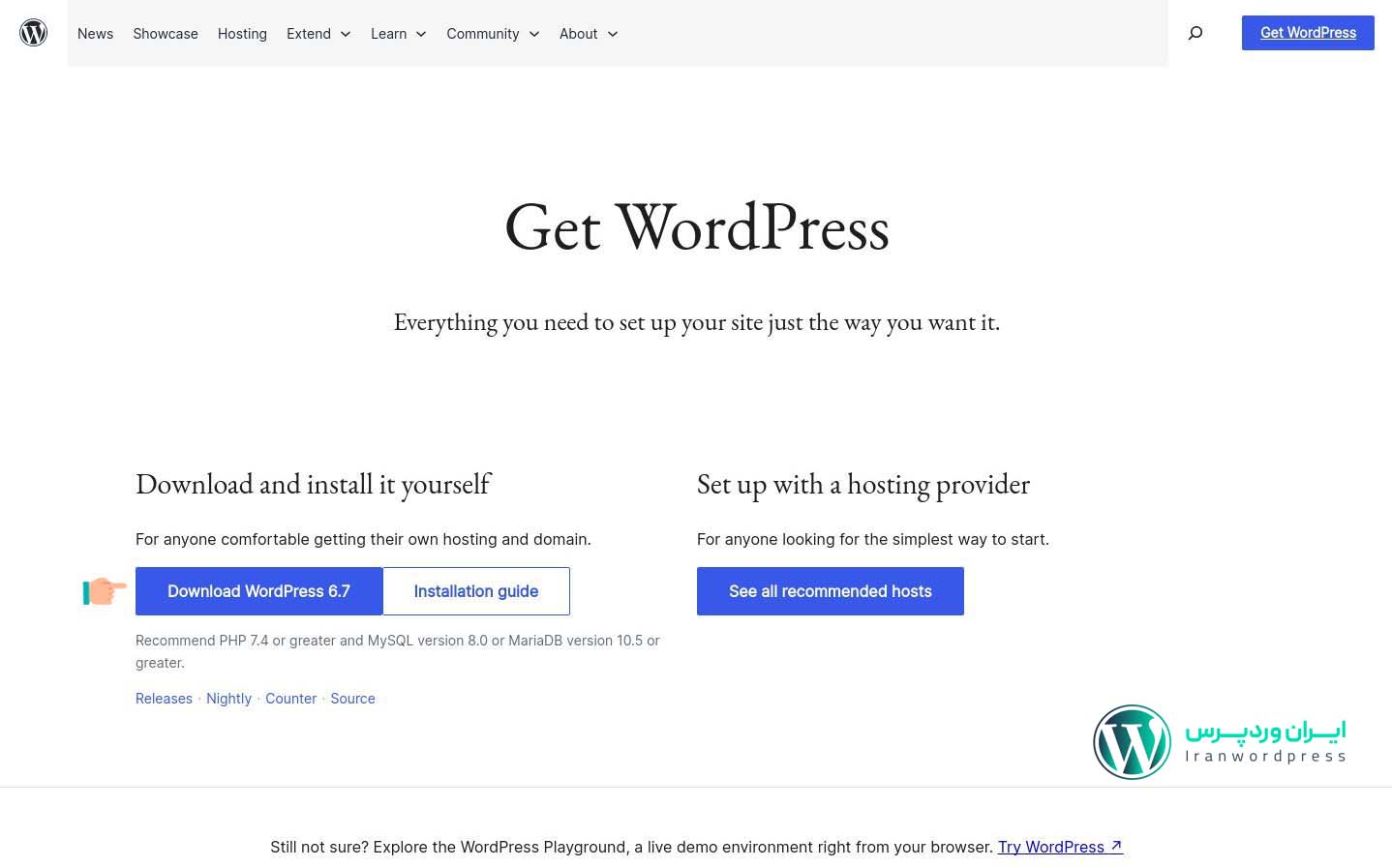
آموزش آپلود وردپرس در هاست دایرکت ادمین
برای ورود به کنترل پنل دایرکت ادمین، آدرس زیر را در مرورگر خود وارد کنید
yourdomain.com:2222
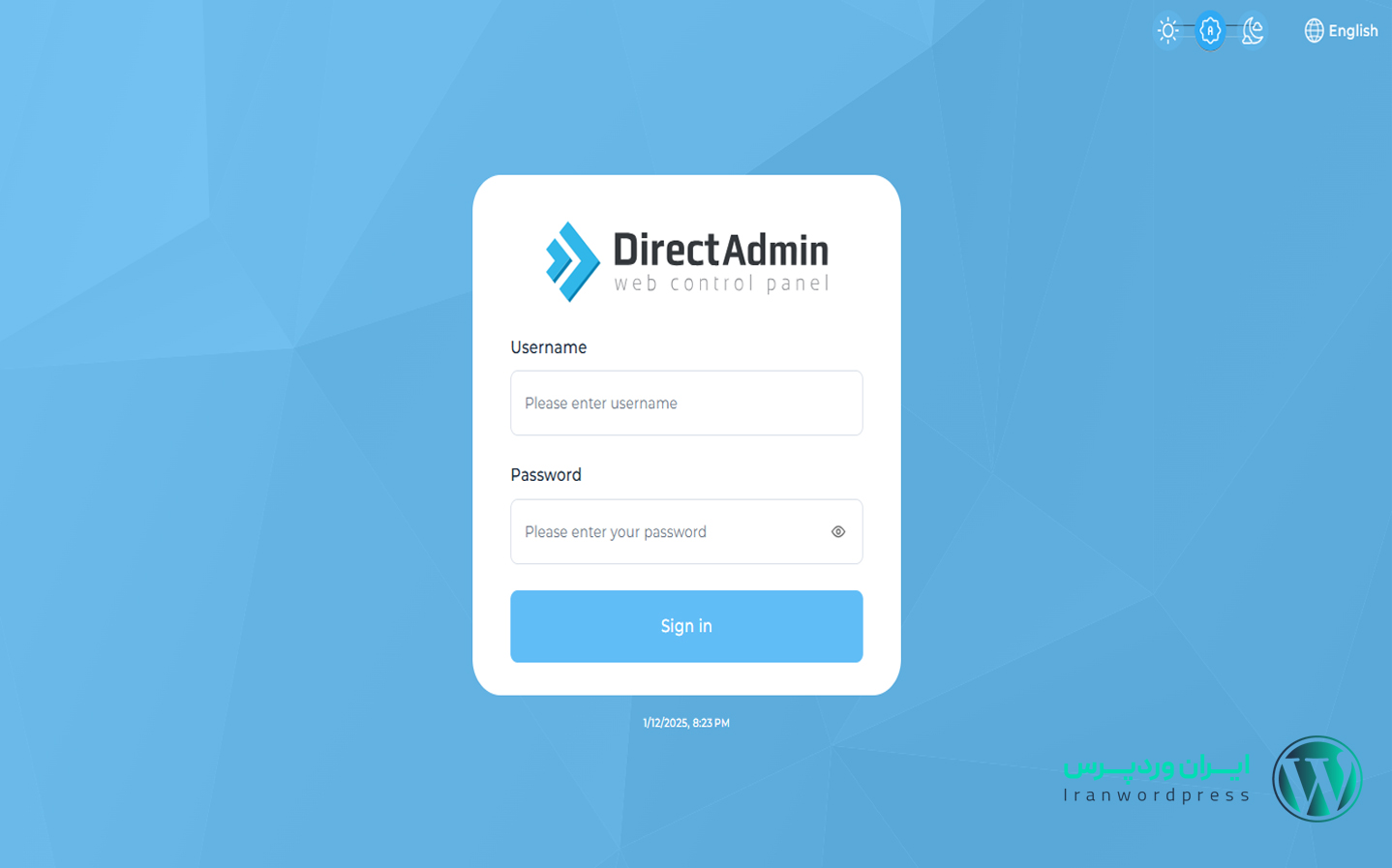
به جای دامنه yourdomain.com دامنه خود را وارد کنید سپس با استفاده از نام کاربری و رمز عبوری که از شرکت هاستینگ دریافت کردهاید، وارد شوید.
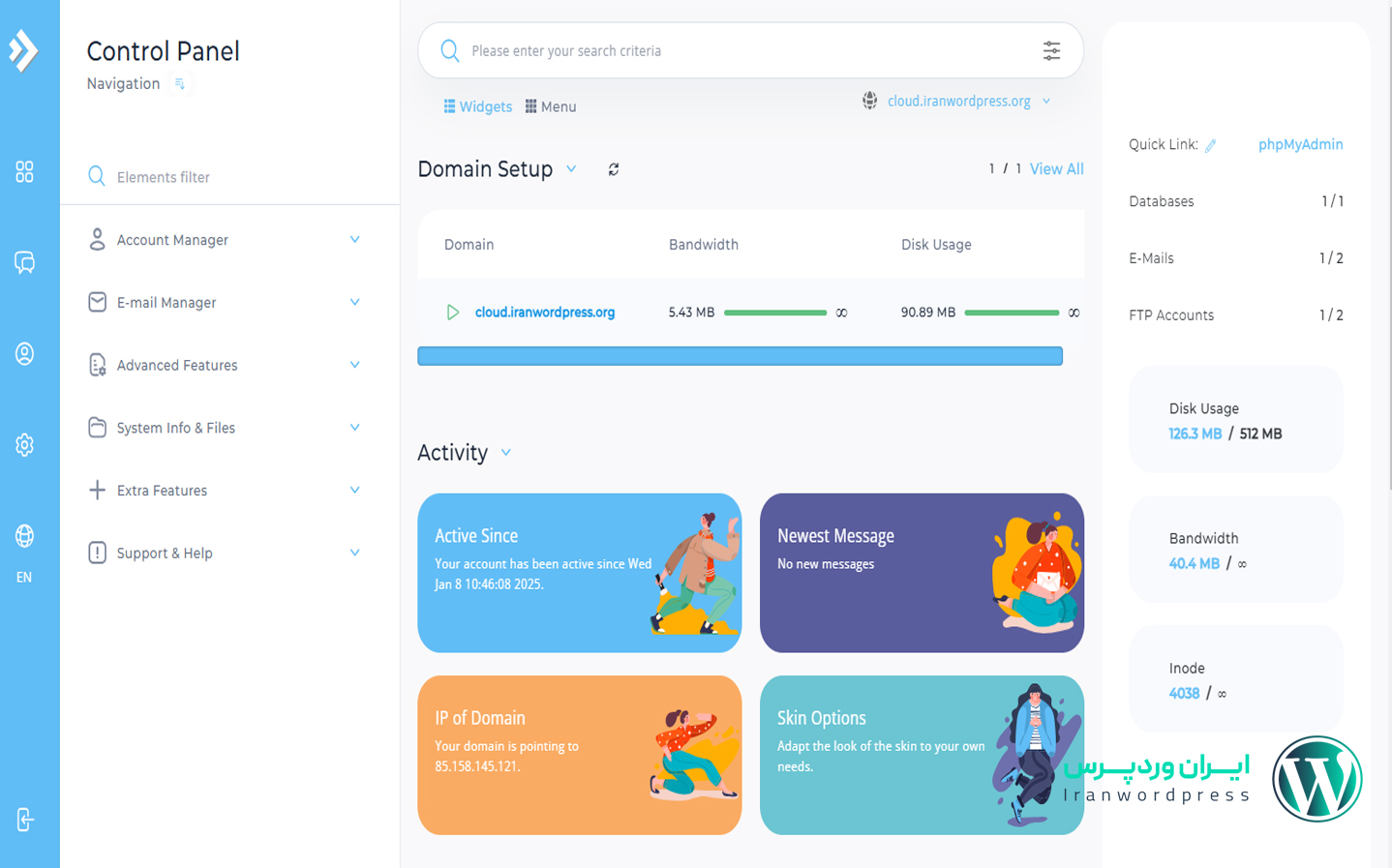
روی منو System info &Files کلیک نمایید تا منوی فوق باز شود وسپس روی منوی File Manager کلیک نماید
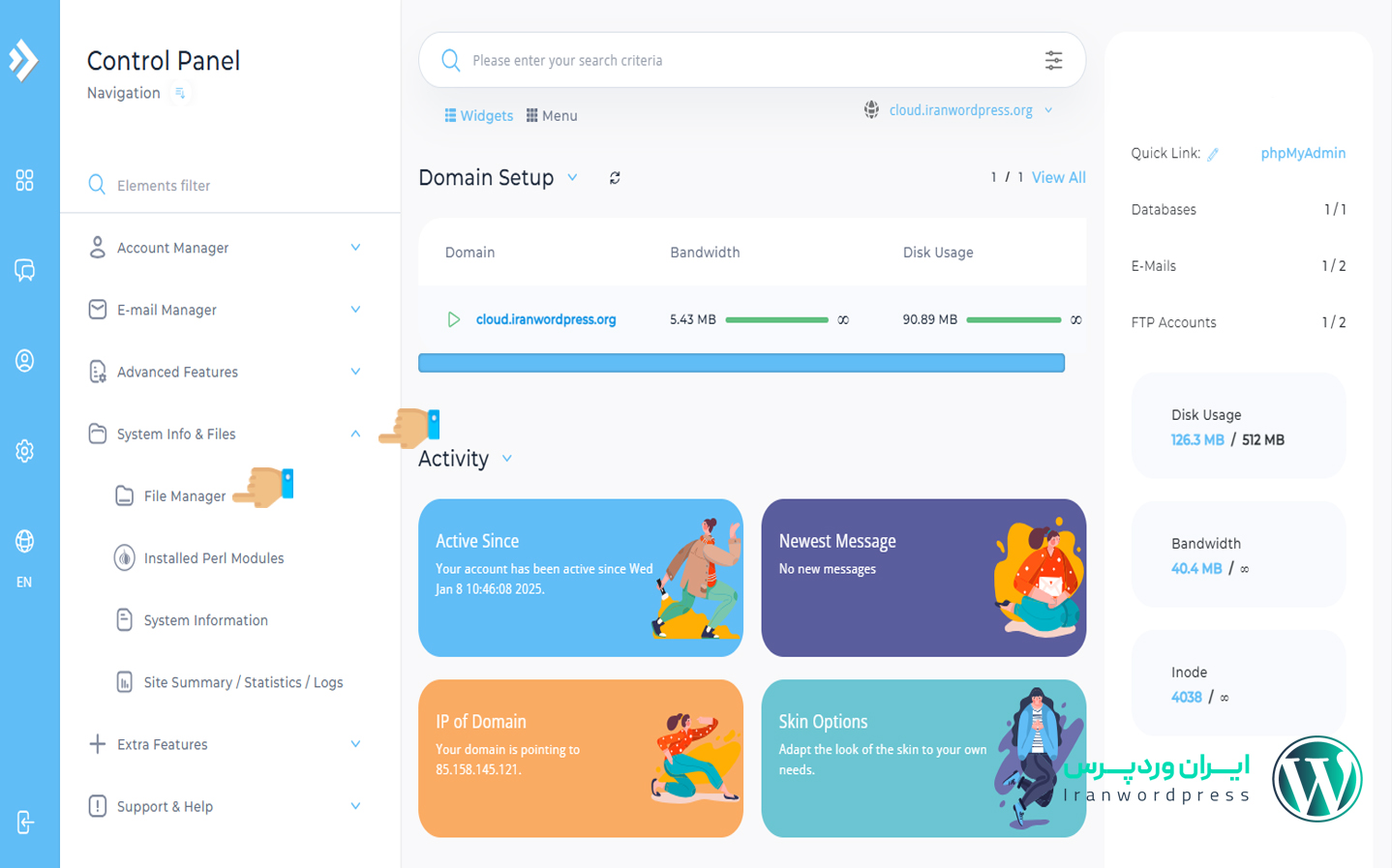
در صفحه باز روی پوشه Public-html کلیک نمایید تا وارد پوشه Public-html شوید
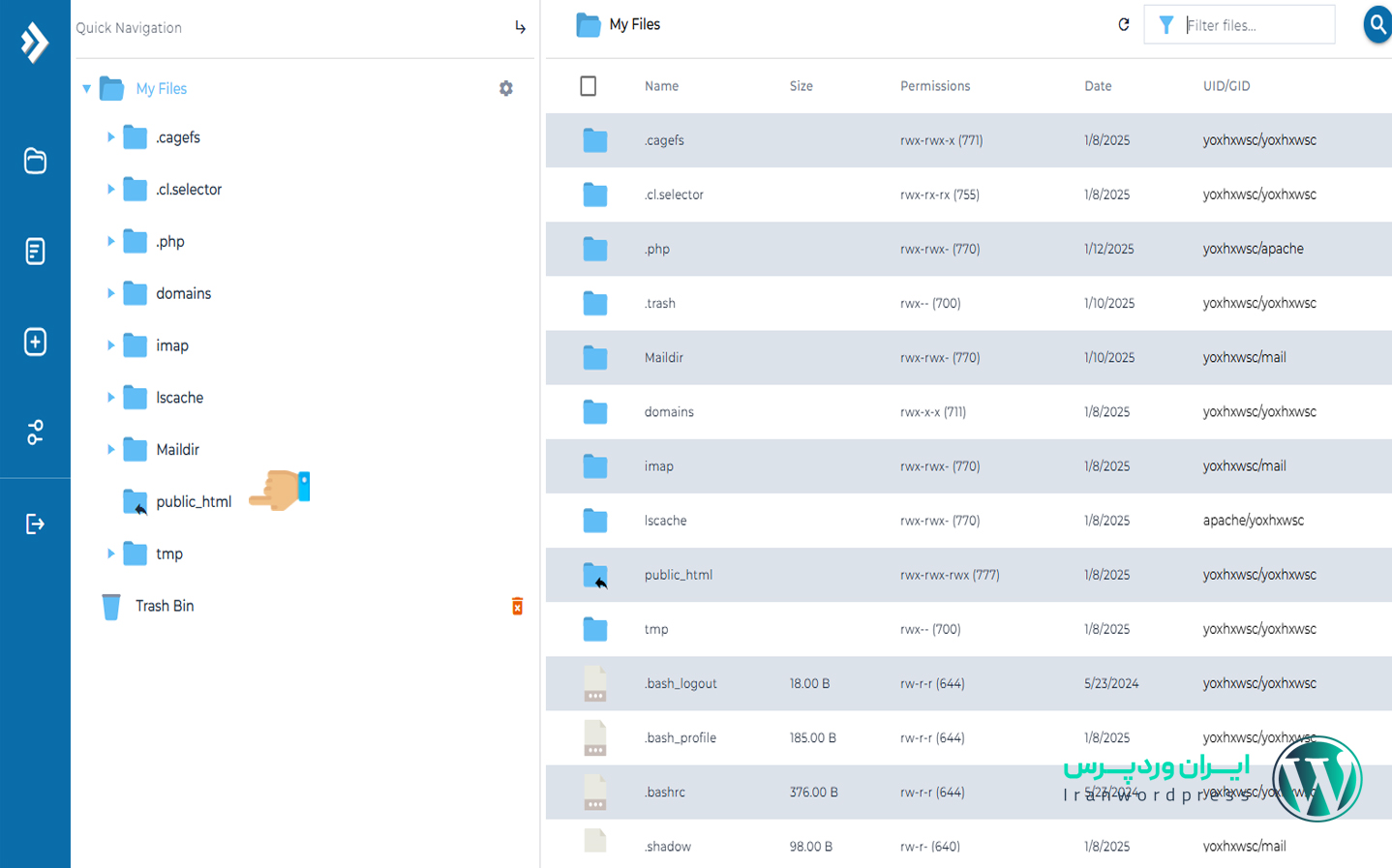
روی گزینه Upload File کلیک نمایید
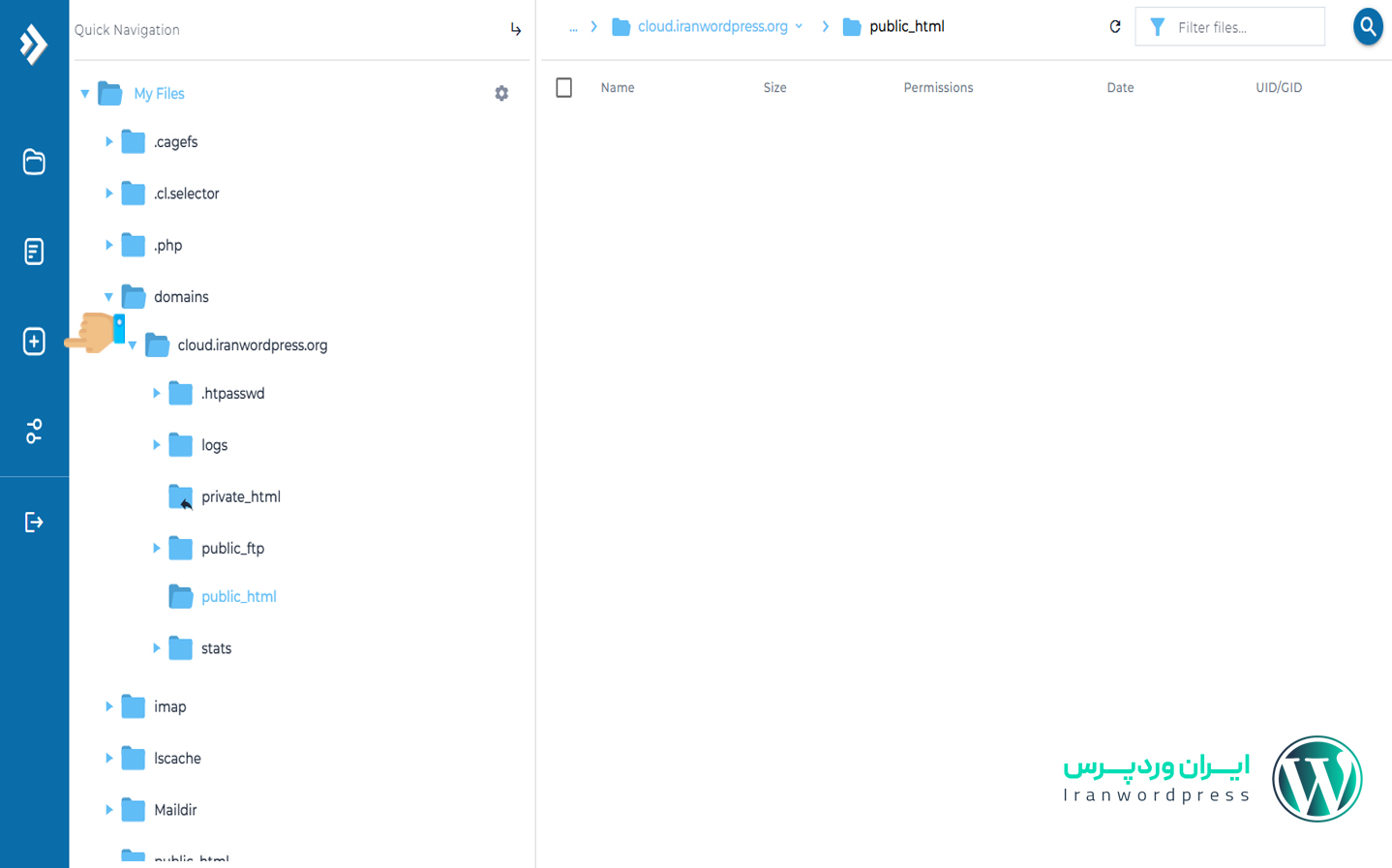
فایل نصب دانلود شده وردپرس را انتخاب کنید
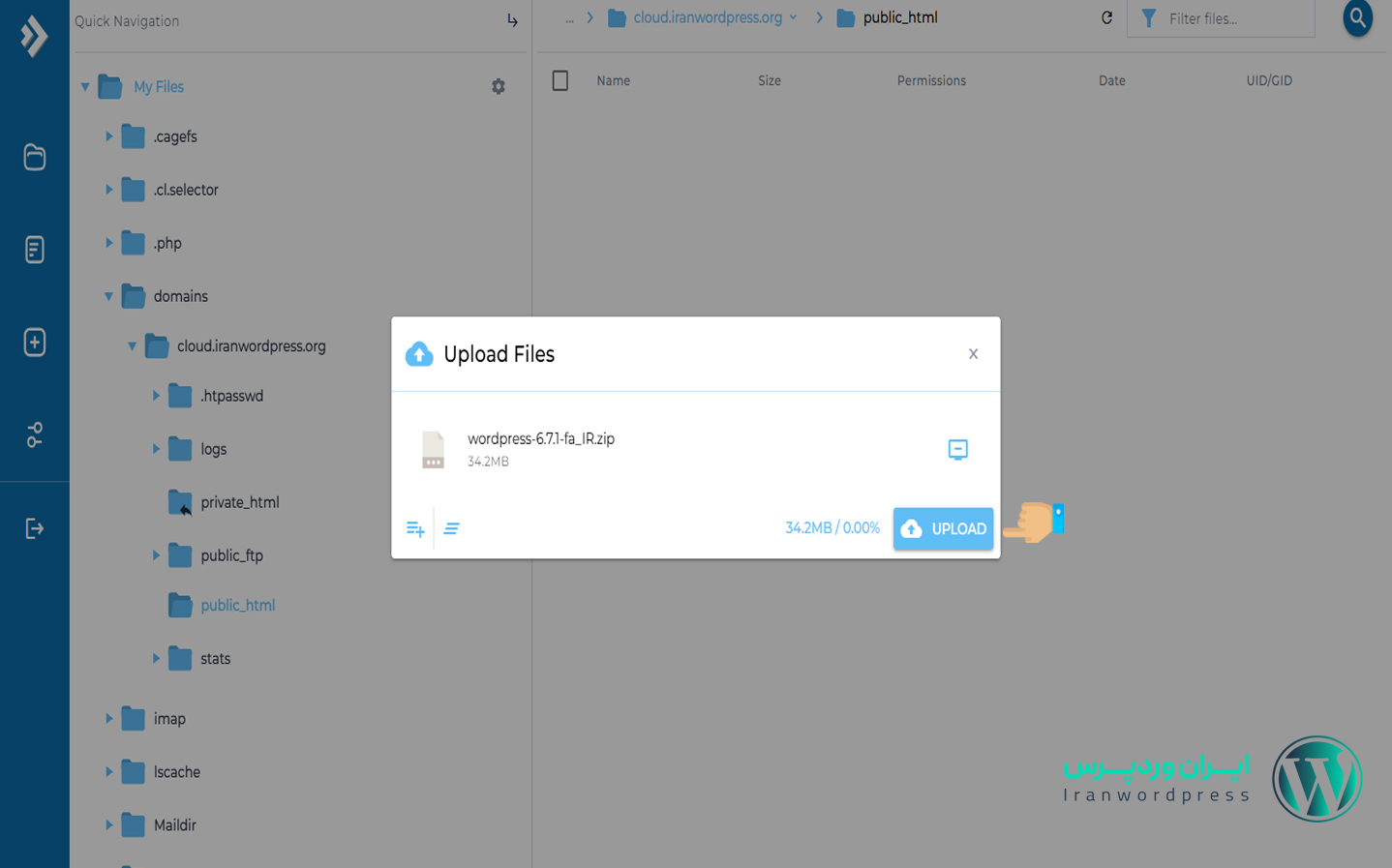
روی گزینه Upload کلیک نمایید تا فرآیند آپلود فایل نصب وردپرس آغاز گردد
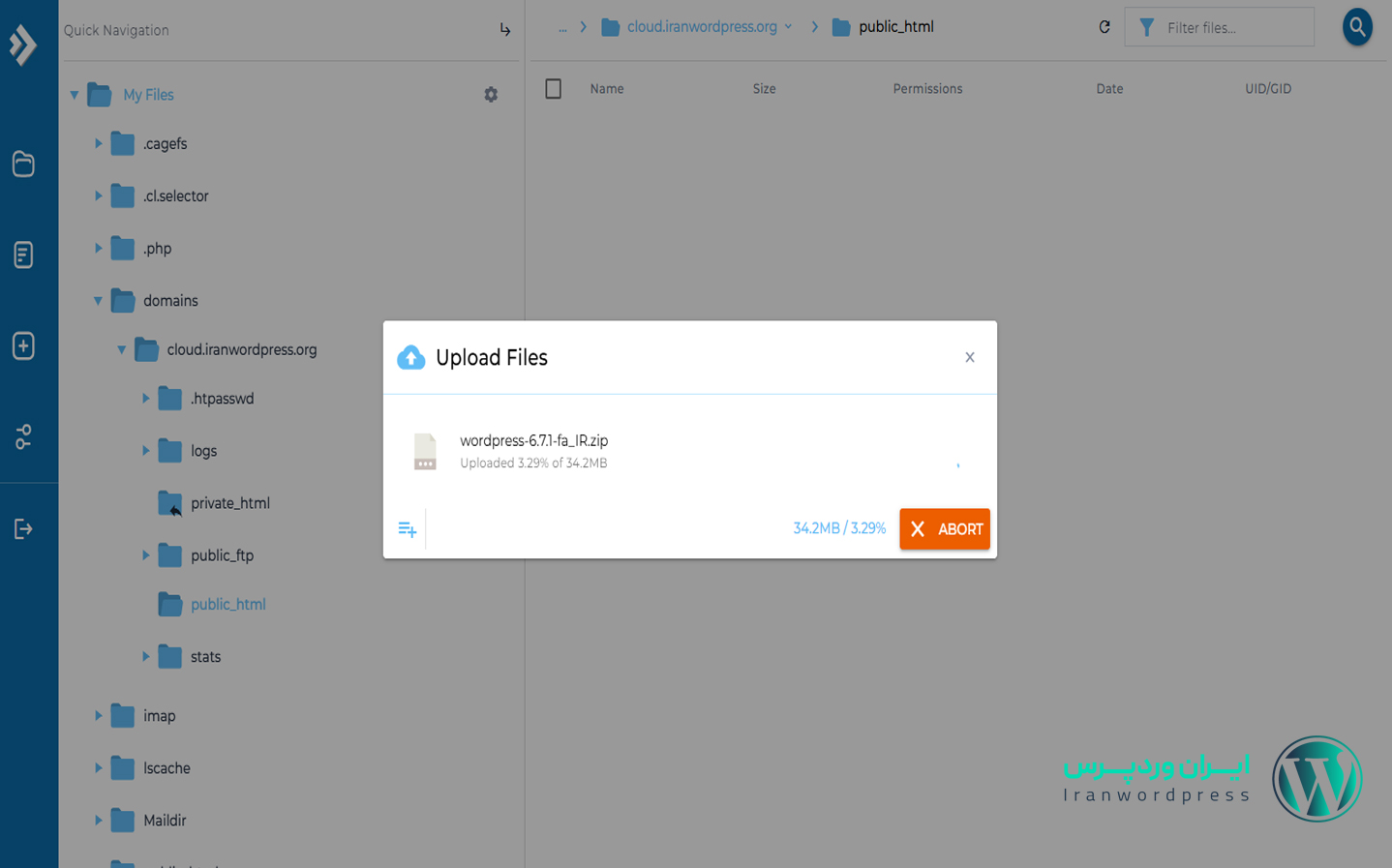
اکنون صبر کنید تا فرآیند آپلود وردپرس به طور کامل انجام شود و درصد پیشرفت به ۱۰۰٪ برسد. این مرحله ممکن است بسته به سرعت اینترنت شما کمی زمانبر باشد، بنابراین شکیبا باشید تا آپلود وردپرس به پایان برسد
استخراج فایلها از حالت فشرده
پس از آپلود فایل zip وردپرس، باید آن را از حالت فشرده خارج کنید. برای این کار، روی فایل zip راست کلیک کرده و گزینه “Extract” را انتخاب کنید.
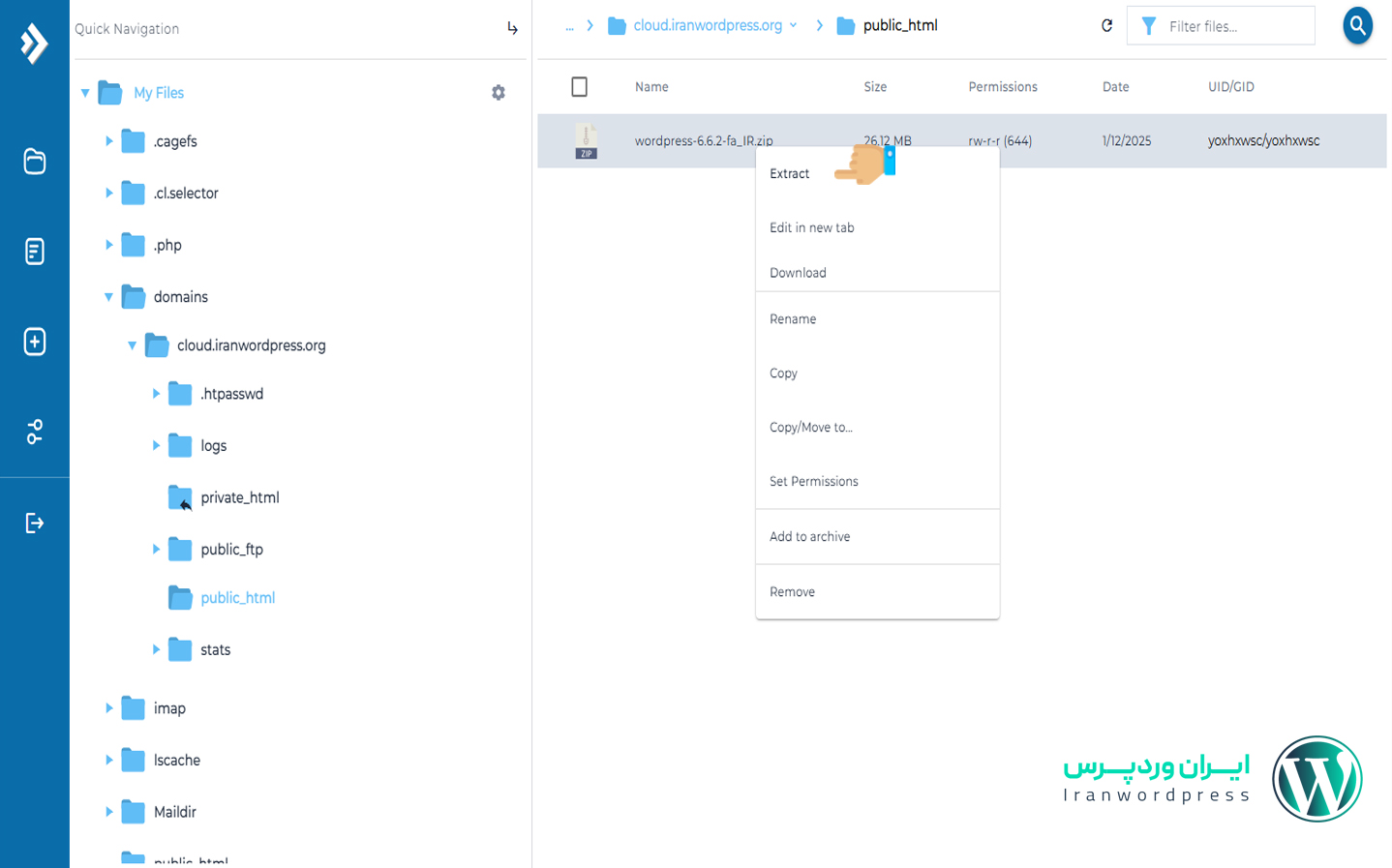
و از پنجره باز شده بر روی Extract کلیک کنید تا فایل وردپرس از حالت فشرده خارج شود
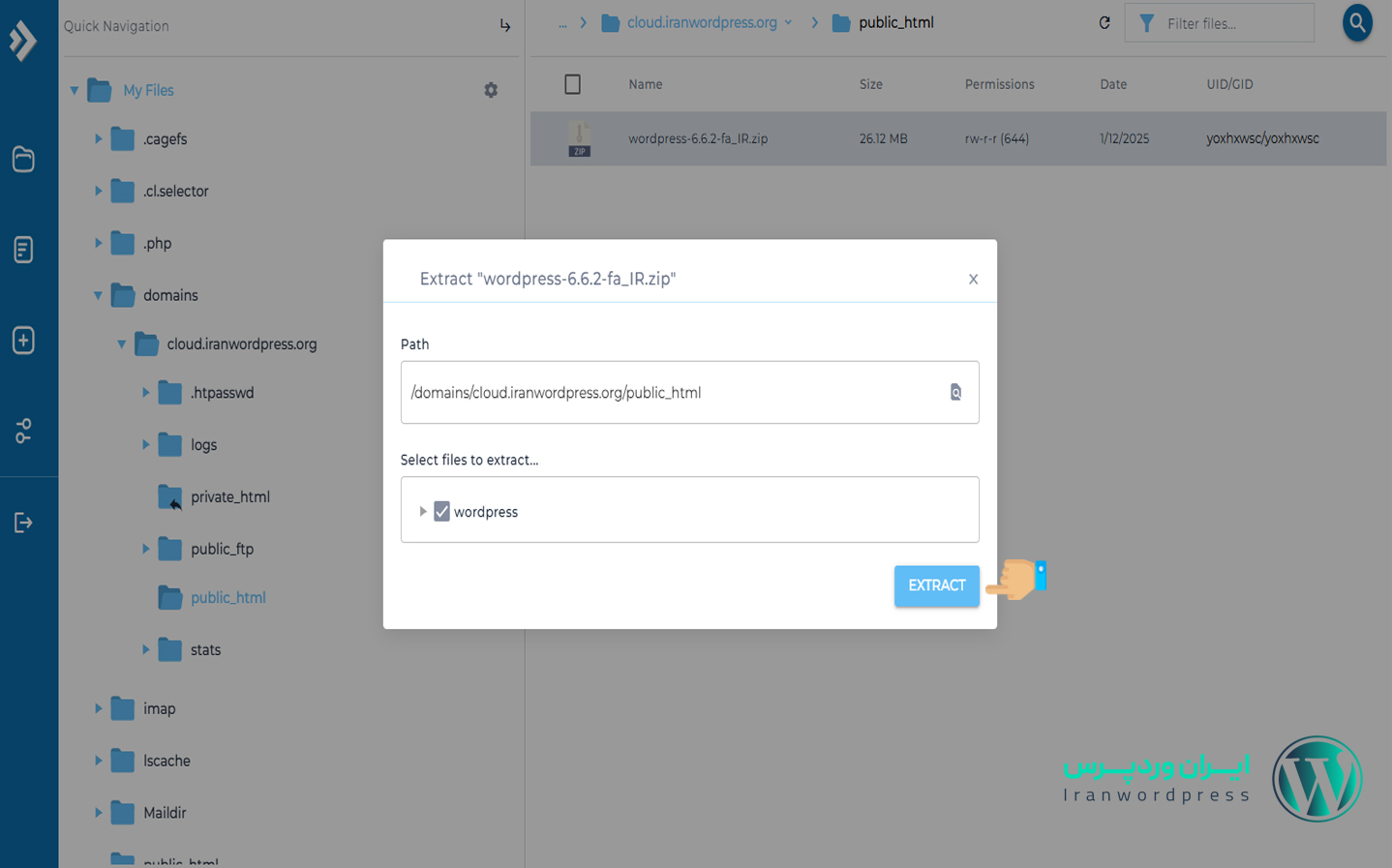
این کار باعث میشود که تمامی فایلهای وردپرس در پوشه public_html/wordpress شما قرار می گیرد اگر قصد دارید وردپرس را روی دامنه اصلی نصب کنید (مثل iranwordpress.org )، باید فایلها و پوشههای داخل پوشه wordpress را به مسیر public_html منتقل کنید. در غیر این صورت، مراحل نصب تنها از طریق مسیر iranwordpress.org/wordpress قابل دسترسی خواهد بود.
دوبار روی پوشه wordpress کلیک کنید تا وارد آن شوید تمام فایلها و پوشهها را با کلیک روی گزینه Select All از نوار ابزار بالا انتخاب کنید

روی فایلها کلیک راست کرده و گزینه copy/Moveto را بزنید
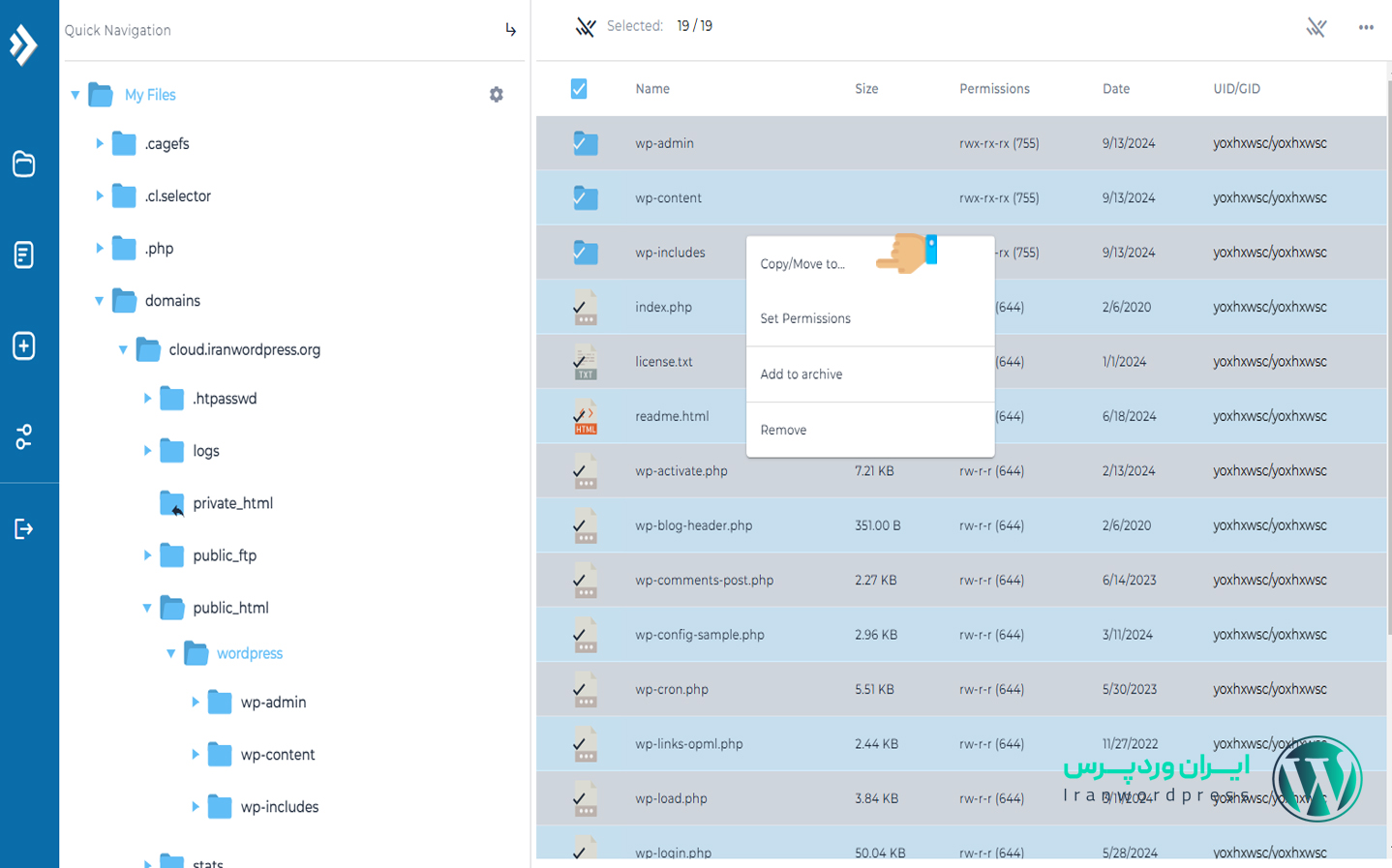
مسیر مقصد را public_html تنظیم کرده و روی گزینه Move کلیک نمایید تا فایل ها به پوشه public_html منتقل گردد
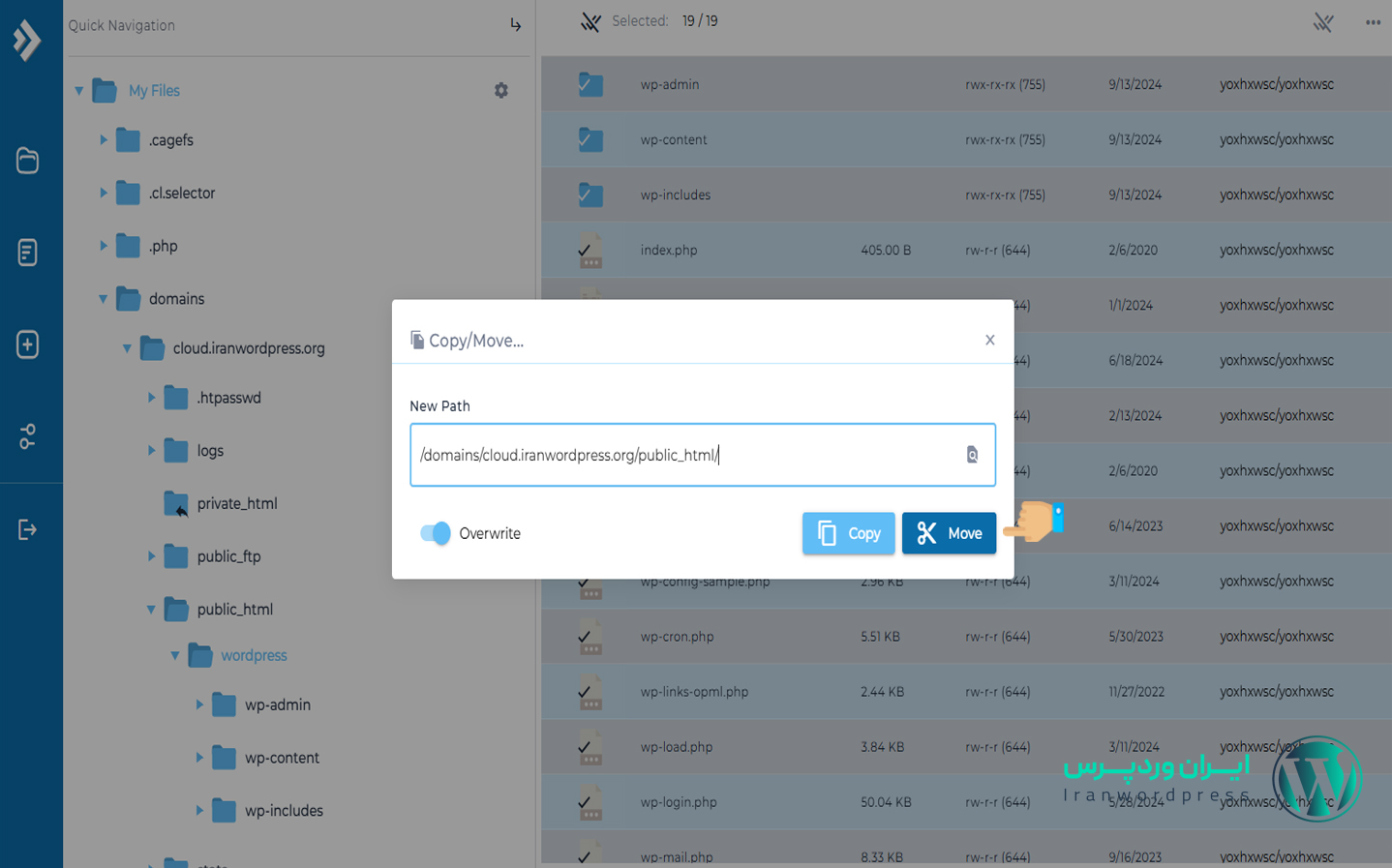
آموزش ساخت پایگاه داده برای نصب وردپرس
برای نصب وردپرس، نیاز به یک پایگاه داده دارید به همین منظور، به بخش “Databases” در دایرکت ادمین بروید
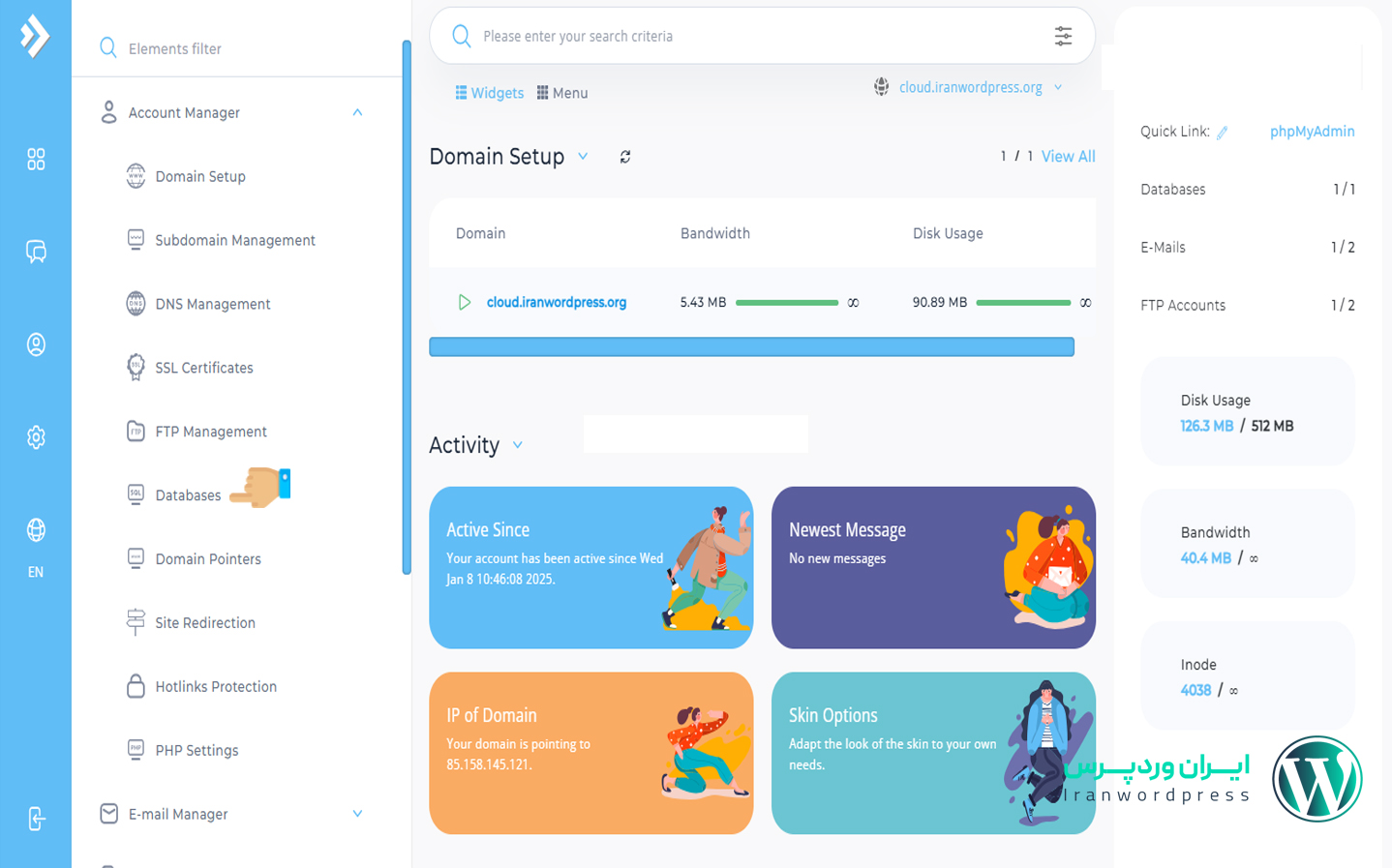
در قسمت Databases، نام دیتابیس , نام کاربری و رمز عبور را وارد کنید و روی CREATE کلیک کنید
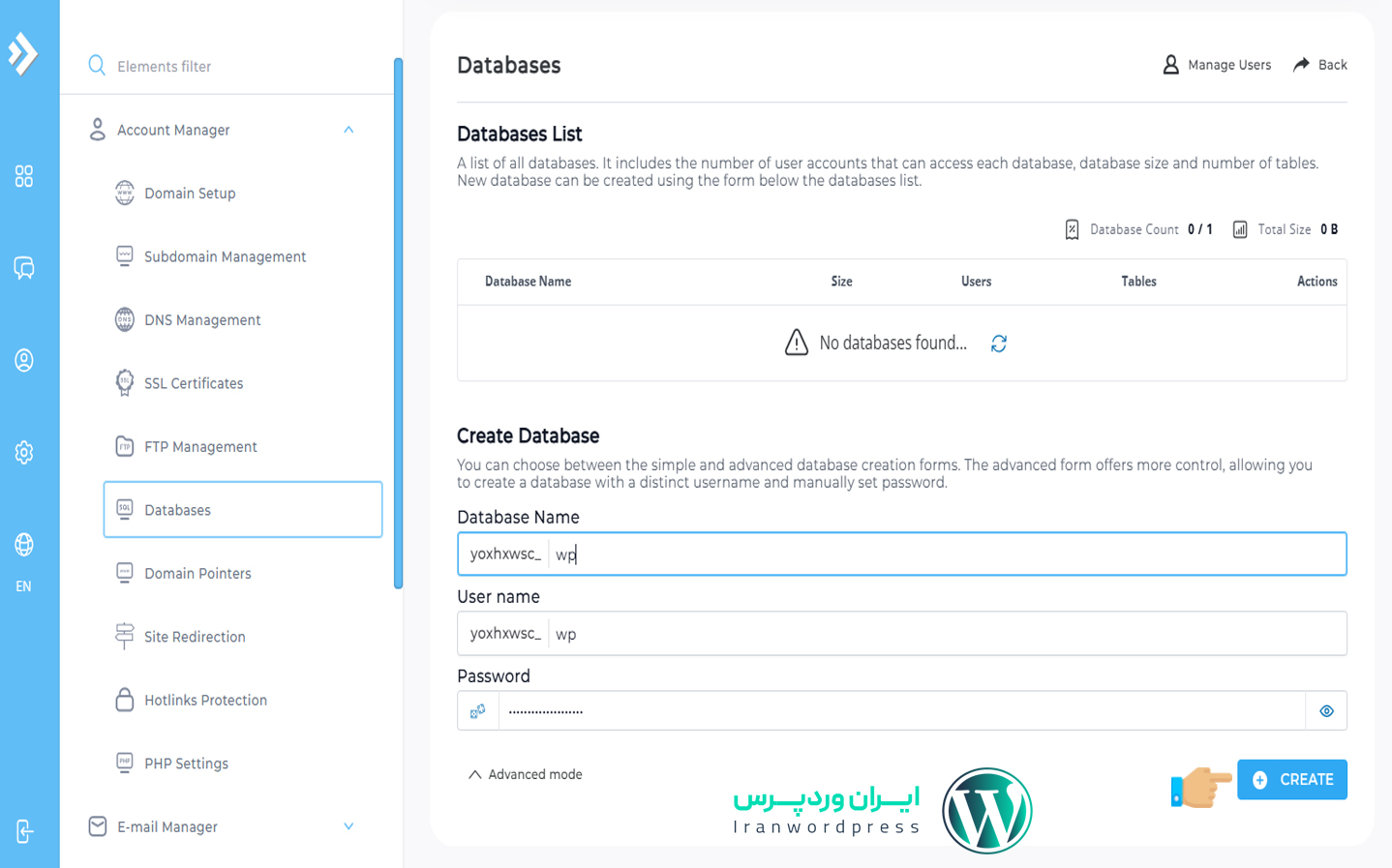
نصب وردپرس و آماده شدن سایت
حالا که فایلهای وردپرس را آپلود کردهاید و پایگاه داده را ایجاد کردهاید، میتوانید نصب وردپرس را آغاز کنید. برای این کار، به آدرس دامنه خود بروید. شما باید صفحه نصب وردپرس را مشاهده کنید در این صفحه روی بزن بریم کلیک نمایید
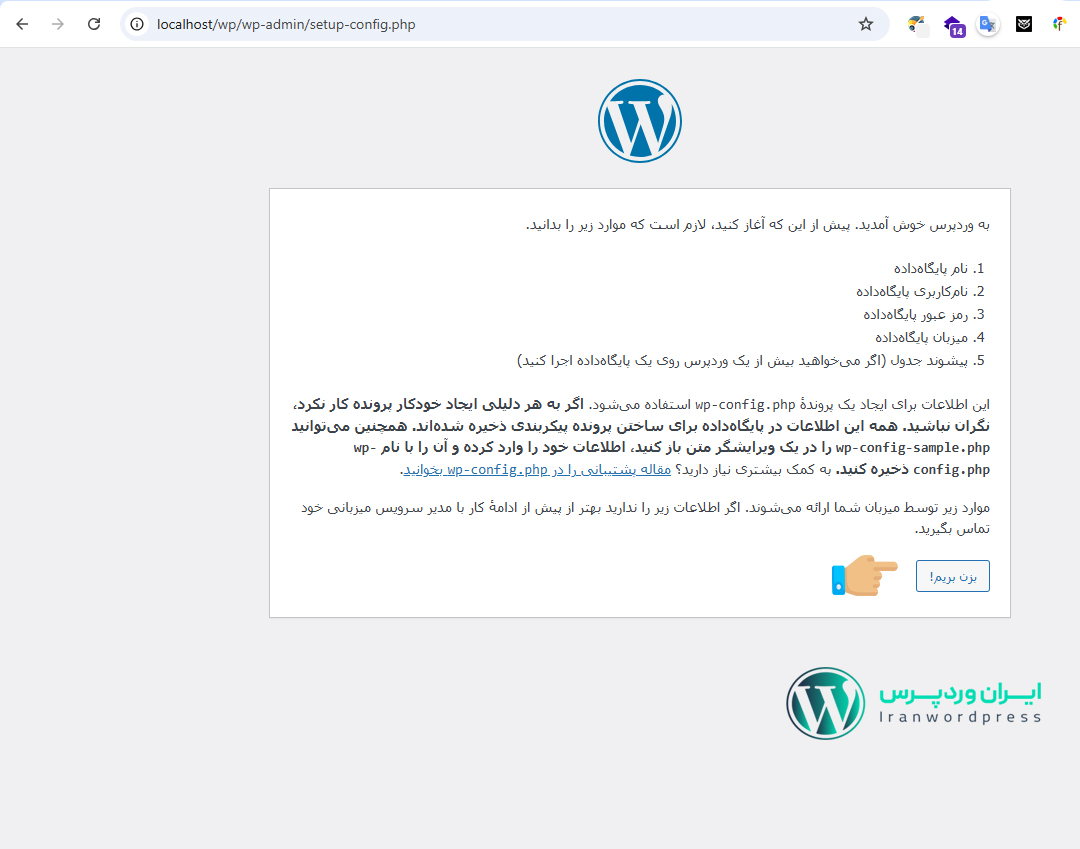
در مرحله بعد، اطلاعات پایگاه دادهای که قبلاً ایجاد کردهاید را وارد کنید. نام پایگاه داده، نام کاربری و رمز عبور را وارد کنید و سپس روی “فرستادن” کلیک کنید. اگر اطلاعات به درستی وارد شده باشد، وردپرس با موفقیت به پایگاه داده متصل میشود.
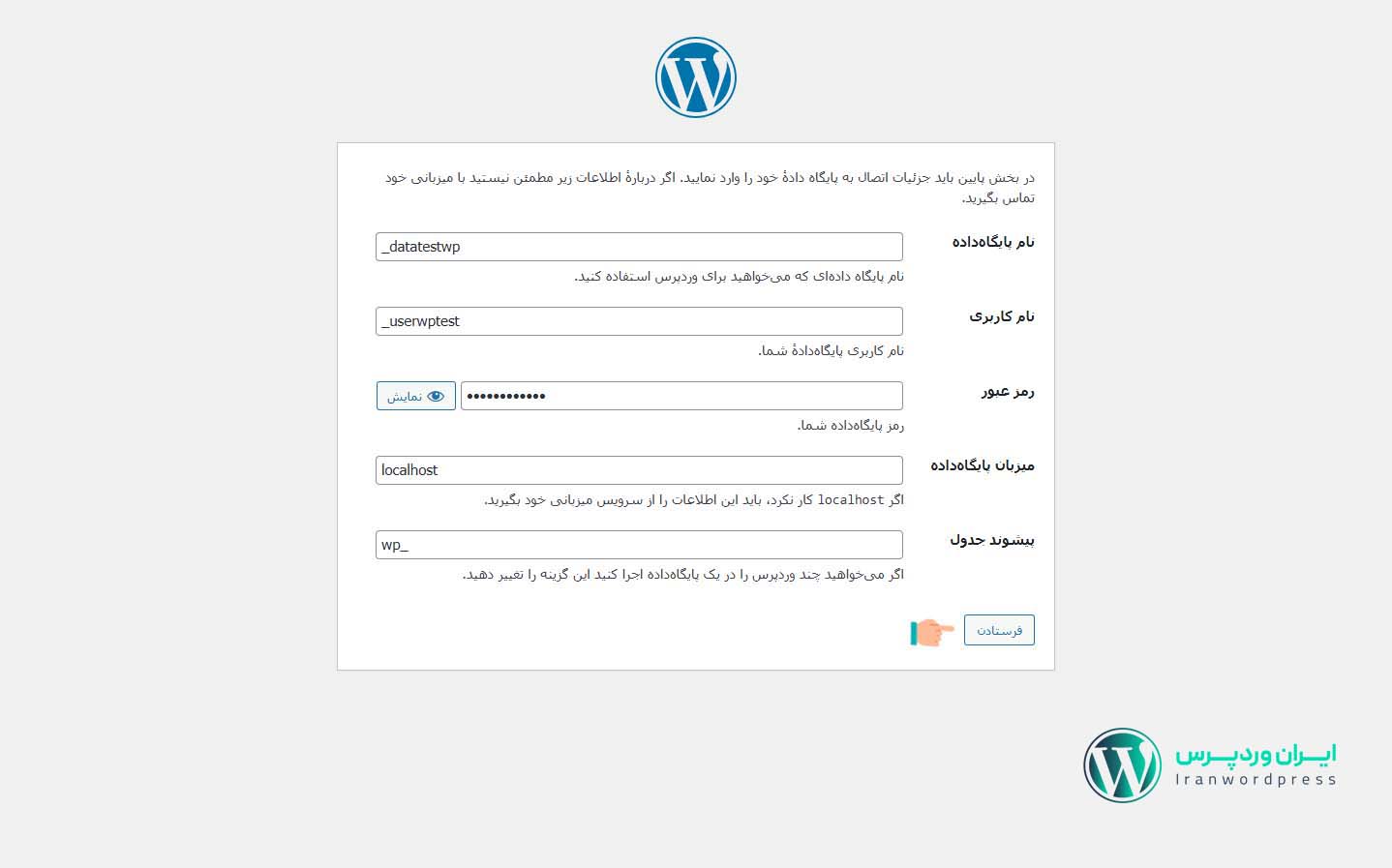
در مرحله بعد، روی “راه اندازی نصب” کلیک کنید.
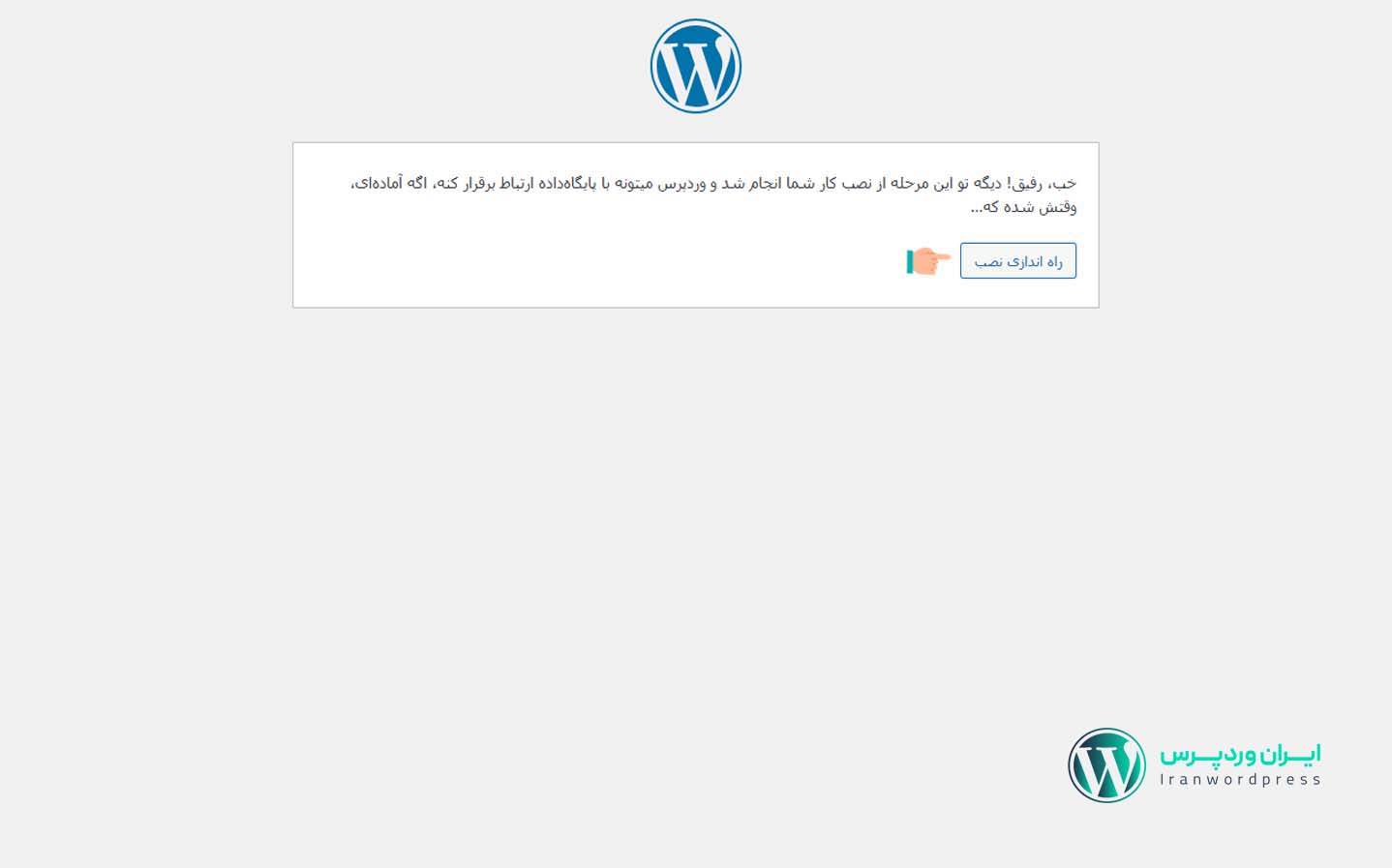
در این مرحله اطلاعات مربوط به وبسایت خود را وارد کنید، از جمله عنوان سایت، نام کاربری و رمز عبور برای ورود به پنل مدیریت و آدرس ایمیل پس از وارد کردن اطلاعات، روی “راه اندازی وردپرس” کلیک کنید.
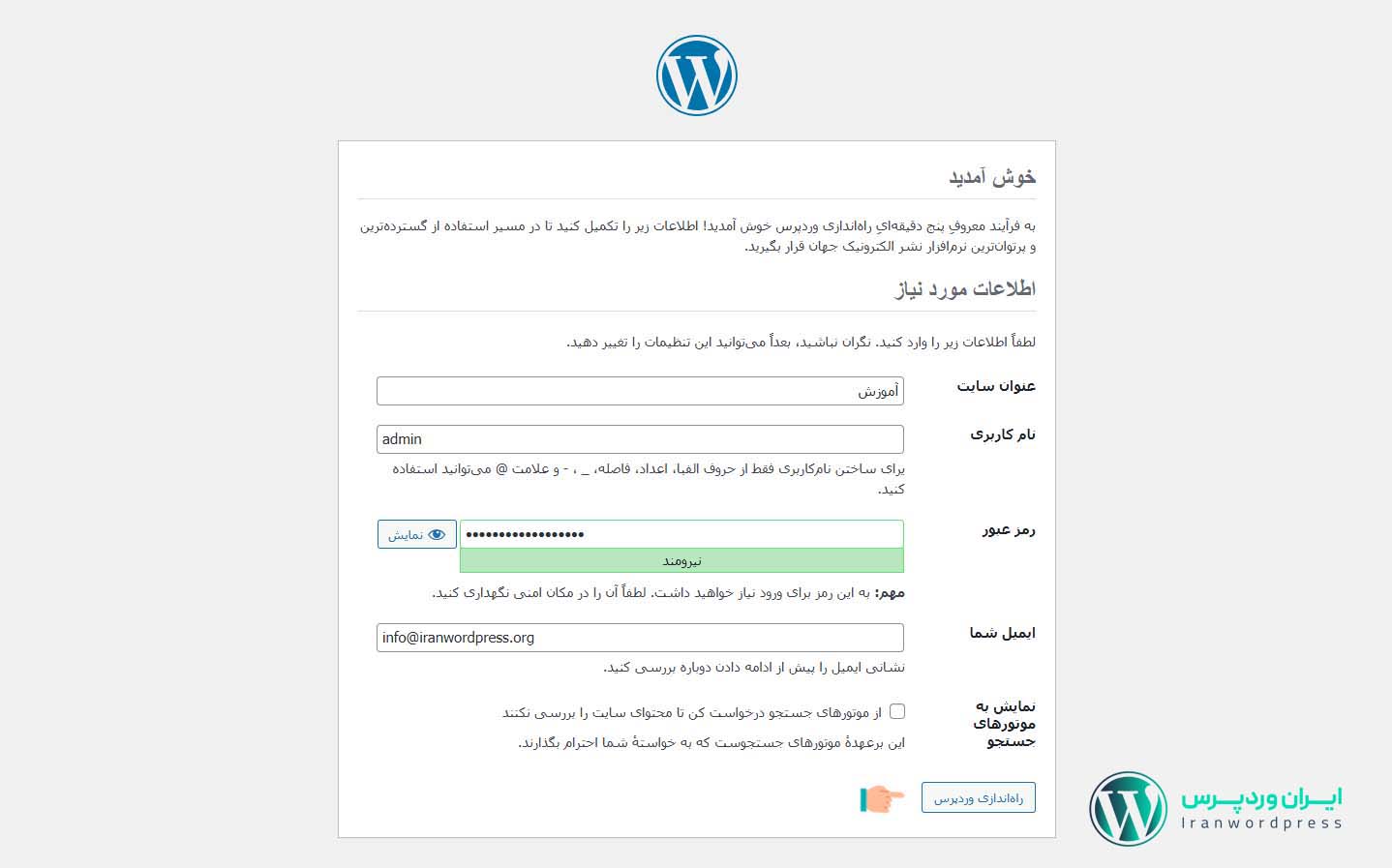
این گزینه برای سایتهای در حال توسعه، آزمایشی، یا خصوصی مناسب است پس از آماده شدن سایت، باید تیک این گزینه را بردارید تا موتورهای جستجو بتوانند محتوای شما را ایندکس کنند.
حالا روی گزینه راهاندازی وردپرس کلیک کنید تا فرآیند نصب به پایان برسد. تبریک میگوییم! وردپرس شما آماده است و میتوانید با ورود به داشبورد، دنیای طراحی سایت را آغاز کنیدو از سایت زیبایتان لذت ببرید
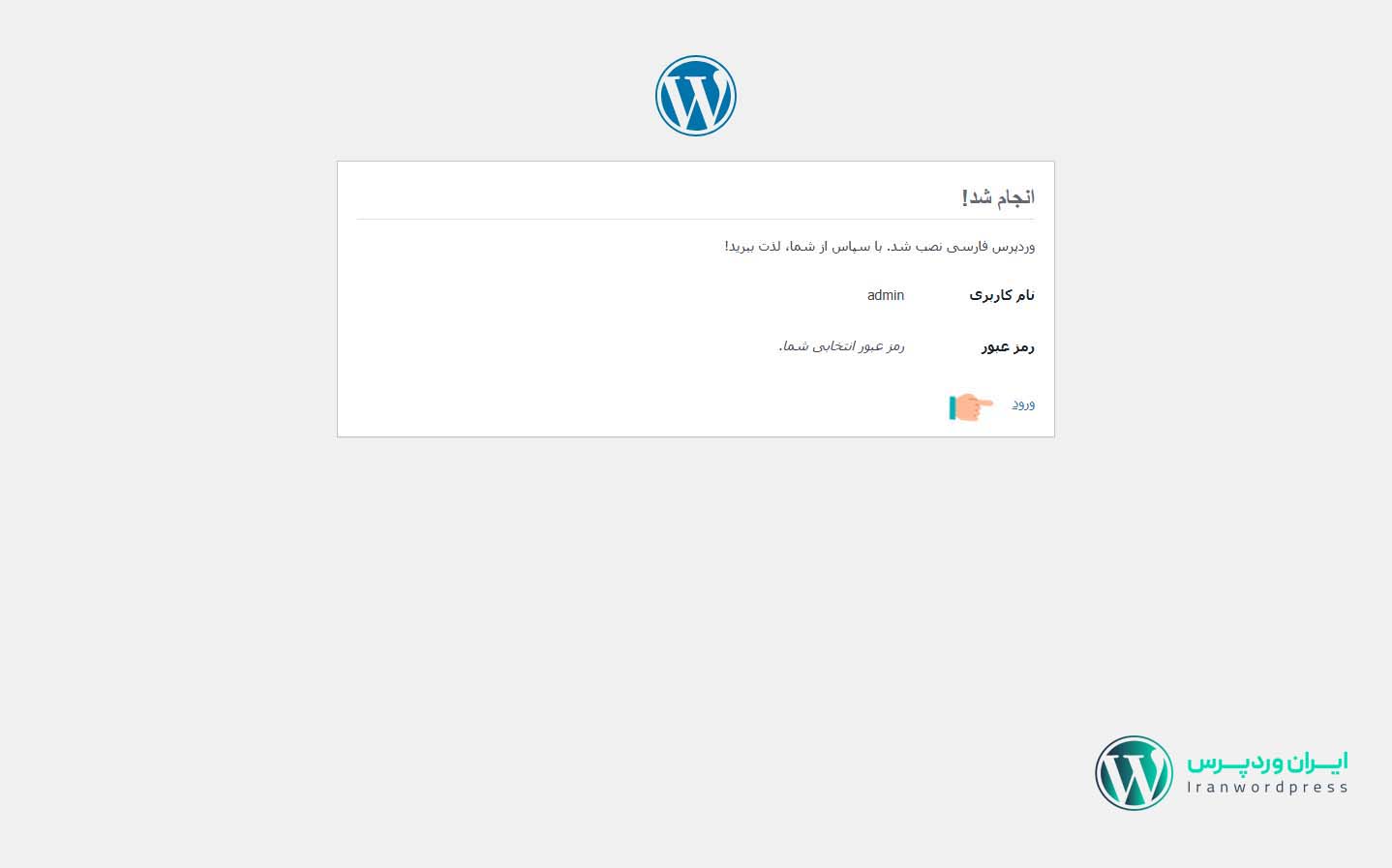
ورود به پنل مدیریت وردپرس
پس از نصب وردپرس، شمابرای ورود به پنل مدیریت، به آدرس yourdomain.com/wp-admin بروید و نام کاربری و رمز عبوری که در مرحله نصب وارد کردهاید را وارد کنید.
حالا شما میتوانید به راحتی وبسایت خود را مدیریت کنید. از طریق پنل مدیریت، میتوانید قالبها و افزونههای مختلف را نصب کنید، صفحات و نوشتههای جدید ایجاد کنید و به تنظیمات سایت خود دسترسی داشته باشید.
نتیجه گیری
نصب وردپرس روی هاست دایرکت ادمین یک فرایند ساده و سریع است که به شما این امکان را میدهد تا وبسایت خود را به راحتی راهاندازی کنید. با دنبال کردن مراحل ذکر شده در این مقاله، شما میتوانید به راحتی وردپرس را نصب کرده و وبسایت خود را مدیریت کنید. امیدواریم این آموزش برای شما مفید واقع شده باشد و به شما در ایجاد وبسایت دلخواهتان کمک کند.



